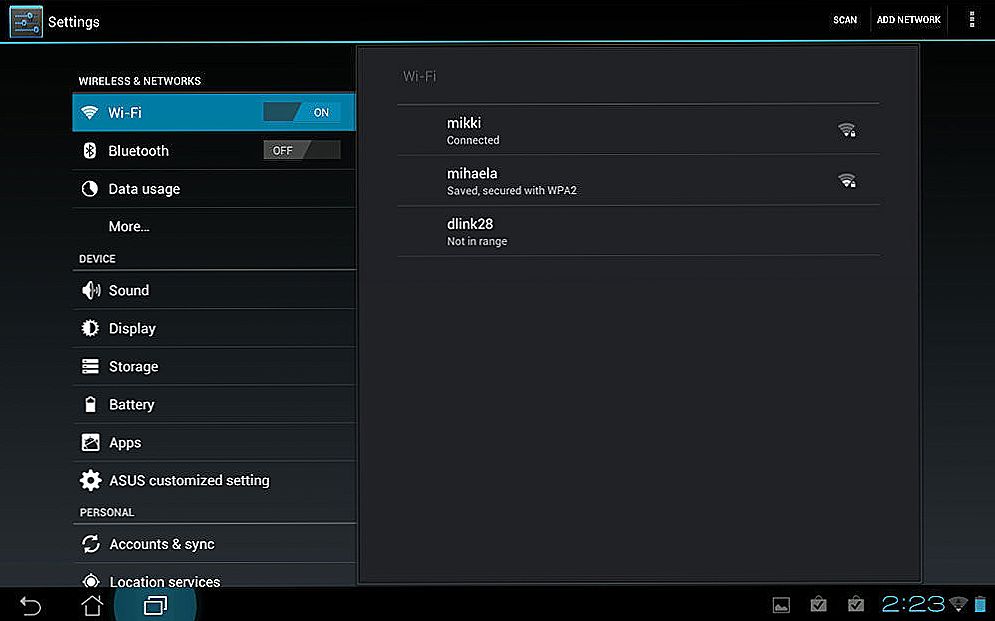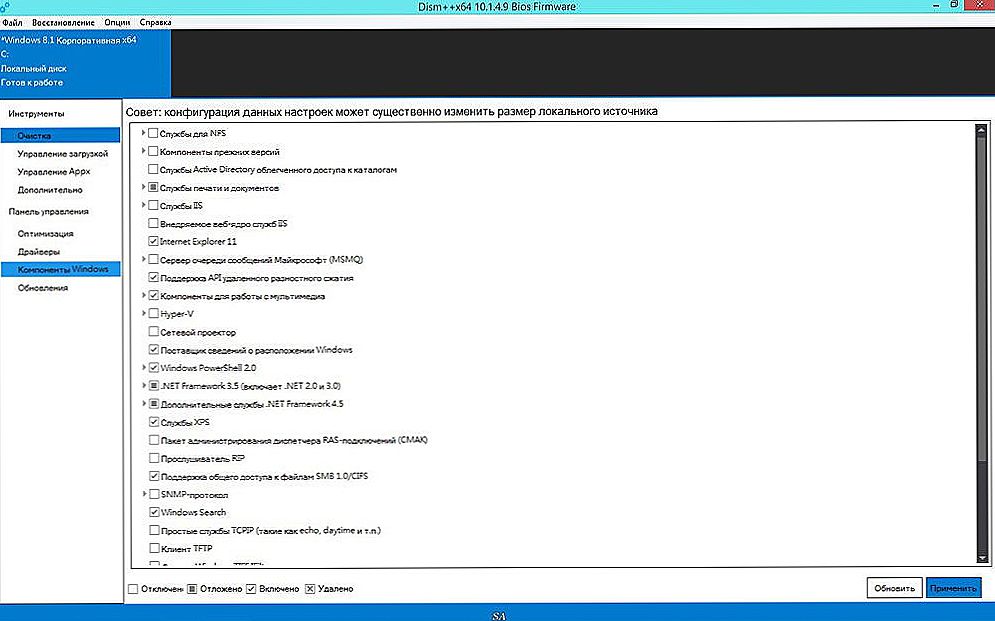Одна з найпоширеніших проблем при підключенні Android телефону або планшета до Wi-Fi - помилка аутентифікації, або просто напис "Збережено, захист WPA / WPA2" після спроби підключитися до бездротової мережі.
Одна з найпоширеніших проблем при підключенні Android телефону або планшета до Wi-Fi - помилка аутентифікації, або просто напис "Збережено, захист WPA / WPA2" після спроби підключитися до бездротової мережі.
У цій статті я розповім про відомих мені способи виправити проблему аутентифікації і підключитися-таки до Інтернеті, роздавали вашим Wi-Fi роутером, а також про те, чим може бути викликана така поведінка.
Збережено, захист WPA / WPA2 на Android
Зазвичай сам процес підключення при виникненні помилки аутентифікації виглядає наступним чином: ви вибираєте бездротову мережу, вводите пароль від неї, після чого бачите зміна статусу: Підключення - Аутентифікація - Збережено, захист WPA2 або WPA. Якщо трохи пізніше статус змінюється на "Помилка аутентифікації", при цьому саме підключення до мережі не відбувається, то щось не так з паролем або настройками безпеки на роутері. Якщо ж просто пише "Збережено", то ймовірно, справа в параметрах Wi-Fi мережі. А тепер по порядку про те, що в такому випадку можна зробити, щоб підключитися до мережі.

Важливе зауваження: при зміні параметрів бездротової мережі в роутері, видаляйте збережену мережу на своєму телефоні або планшеті.Для цього в настройках Wi-Fi виберіть свою мережу і утримуйте її, поки не з'явиться меню. В даному меню є також пункт "Змінити", але з якоїсь причини, навіть на останніх версіях Android після внесення змін (наприклад, нового пароля), все-одно з'являється помилка аутентифікації, в той час як після видалення мережі все в порядку.
Дуже часто така помилка буває викликана саме неправильним введенням пароля, при цьому користувач може бути впевнений, що вводить все правильно. Перш за все, переконайтеся, що в паролі на Wi-Fi не використовується кирилиця, а при введенні ви дотримуєтеся регістр букв (великі і маленькі). Для простоти перевірки можете тимчасово змінити пароль на роутер на повністю цифровий, про те, як це зробити ви можете прочитати в інструкціях по налаштуванню роутера (там є інформація для всіх поширених марок і моделей) у мене на сайті (також там ви знайдете, як зайти в налаштування роутера для описаних нижче змін).

Другий поширений варіант, особливо для більш старих і бюджетних телефонів і планшетів - підтримуваний режим Wi-Fi мережі. Слід спробувати включити режим 802.11 b / g (замість n або Auto) і спробувати підключитися знову.Також, в окремих випадках, допомагає зміна регіону бездротової мережі на США (або Росія, якщо у вас встановлений інший регіон).
Наступне, що варто перевірити і спробувати змінити - метод перевірки автентичності та шифрування WPA (теж в настройках бездротової мережі роутера, пункти можуть називатися інакше). Якщо у вас за замовчуванням встановлено WPA2-Personal, спробуйте поставити WPA. Шифрування - AES.
Якщо помилку аутентифікації Wi-Fi на Android у вас супроводжує слабкий прийом сигналу, спробуйте вибрати вільний канал для бездротової мережі. Малоймовірно, але може допомогти і зміна ширини каналу на 20 МГц.
Оновлення: в коментарях Кирило описав такий спосіб (який за відгуками далі у багатьох спрацював, а тому виношу сюди): Заходимо в настройки, натискаємо кнопку Ще - Режим модему - Встановлення точки доступу і сполучення ставимо на IPv4 і IPv6 - BT-модем Викл / вкл (залишати на викл) включите точку доступу, після вимкніть. (Верхній перемикач). Також зайти у вкладку VPN поставити пароль, після прибрав в налаштуваннях. Останній етап це включити / вимкнути режим польоту. Після всього цього мій вай-фай ожив і автоматично підключився без натискань.
Ще один спосіб, запропонований в коментарях - спробуйте задати пароль мережі Wi-Fi, що складається тільки з цифр, може допомогти.
І останній спосіб, який в разі чого можете спробувати - це автоматичне виправлення проблем за допомогою програми для Android WiFi Fixer (можна завантажити безкоштовно в Google Play). Додаток автоматично виправляє багато помилок, що мають відношення до бездротового підключення і, судячи з відгуків, працює (хоча я не зовсім розумію, як саме).